Cómo borrar todas las paradas de pestañas en Word 2013
El comportamiento predeterminado de la pestaña en Microsoft Word 2013 es para una ubicación de pestaña en cada media pulgada. Pero las necesidades de su documento pueden dictar que este posicionamiento de pestañas no es ideal, lo que hace que cree sus propias tabulaciones personalizadas. Pero si luego descubre que las tabulaciones agregadas no son útiles, o si está trabajando en un documento que tiene tabulaciones, puede estar buscando un método para eliminar rápidamente todas las tabulaciones que se han agregado a el documento.
Afortunadamente, Microsoft Word 2013 tiene un menú de pestañas donde puede crear y eliminar tabulaciones en su documento. Incluso puede eliminar todas las tabulaciones personalizadas a la vez seleccionando todo el documento y luego borrando todas las tabulaciones que se han aplicado al texto seleccionado.
Eliminar todas las paradas de tabulación de un documento en Word 2013
Los pasos de este artículo le mostrarán cómo borrar todas las tabulaciones que se han agregado al documento que está abierto actualmente en Microsoft Word 2013.
- Abra su documento en Microsoft Word 2013. Las tabulaciones se establecen en el nivel del documento, por lo que debe abrir el documento que contiene las tabulaciones que desea borrar.
- Haga clic en algún lugar dentro del documento, luego presione Ctrl + A en su teclado para seleccionar todo el contenido del documento.
- Haga clic en la pestaña Inicio en la parte superior de la ventana.
- Haga clic en el pequeño botón Configuración de párrafo en la esquina inferior derecha de la sección Párrafo de la cinta de navegación.
- Haga clic en el botón Pestañas en la esquina inferior izquierda de la ventana.
- Haga clic en el botón Borrar todo para eliminar las tabulaciones, luego haga clic en el botón Aceptar para cerrar la ventana.

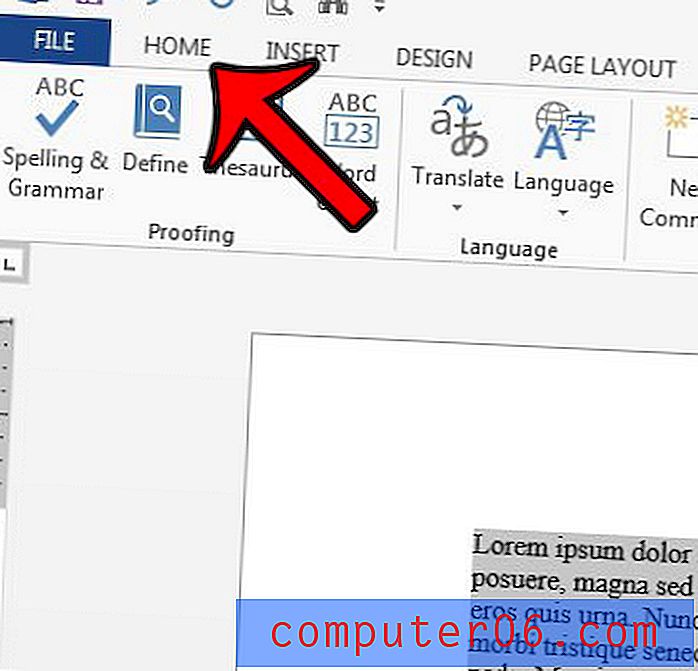
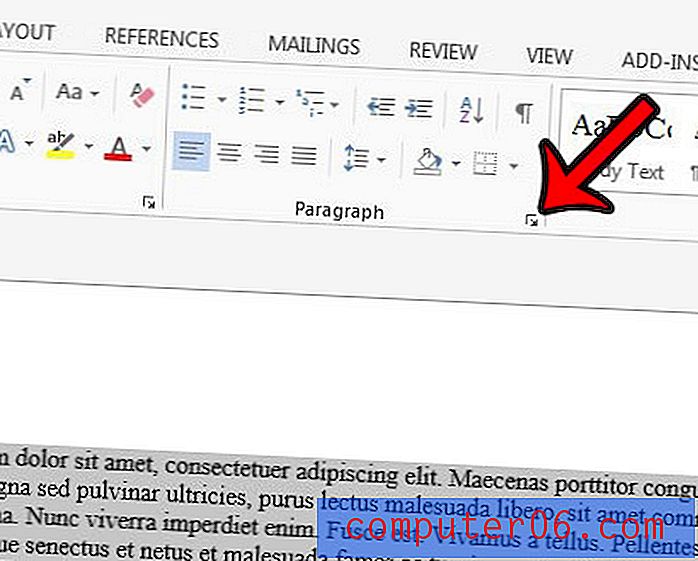
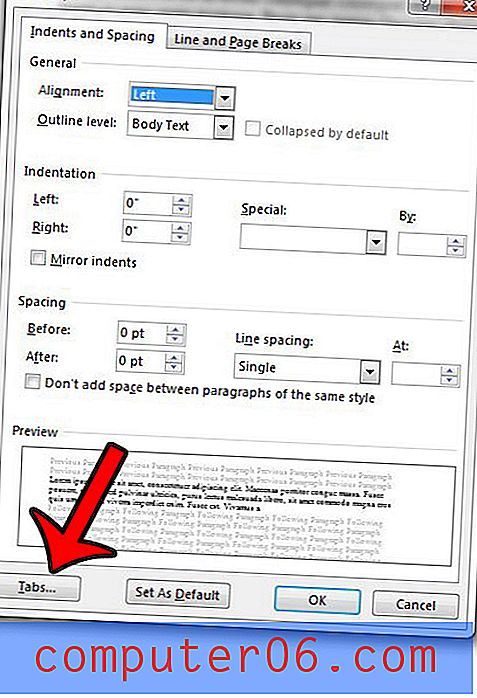
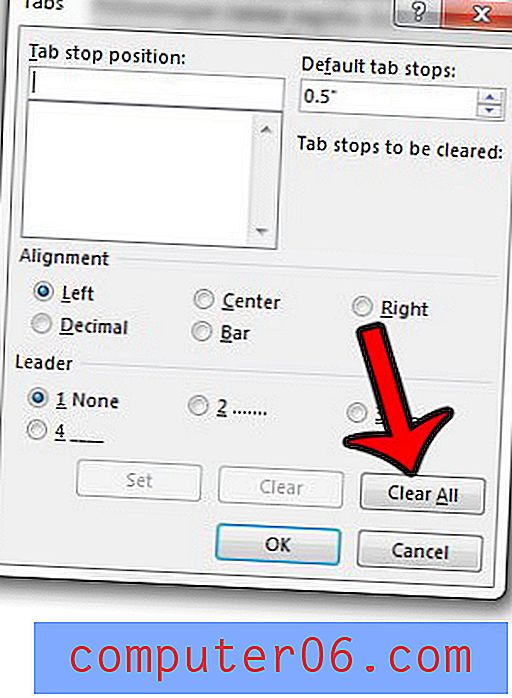
¿Desea eliminar todo el formato que se ha aplicado a una selección de texto en un documento de Word? aprenda cómo borrar todo el formato en Word 2013 y restaurar el contenido de su documento a su estilo predeterminado.



